El otro día os hablábamos de un programa llamado Carbonite que nos permitía realizar una copia de seguridad de todos los archivos (fotos, vídeos, música, documentos etc.) que teníamos guardados por todo nuestro ordenador en la nube. Una de las principales características de este servicio era que no tenía límite de espacio para usuarios domésticos, y que instalando el software correspondiente podíamos sincronizar los archivos tras una pérdida o formateo. En este artículo os vamos a hablar de un programa similar llamado CrashPlan.
CrashPlan nos ofrece un servicio de copias de seguridad que va desde la versión gratuita sin almacenamiento en la nube hasta espacio ilimitado de almacenamiento según paguemos.
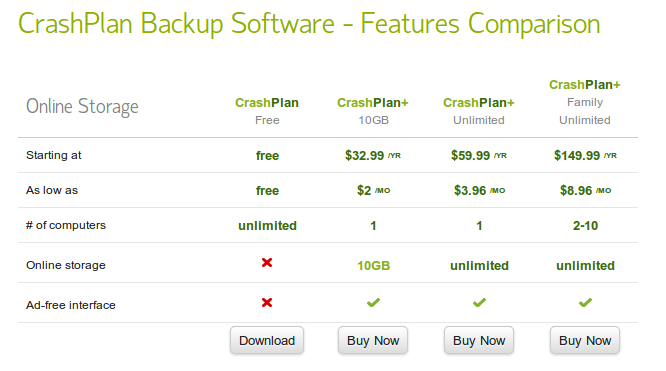
Como podemos ver, la versión gratuita está orientada a realizar copias locales de nuestros datos, pero no permite almacenar dichos datos en la nube. De igual forma, la versión gratuita tiene más limitaciones, por ejemplo, no permite realizar varios perfiles de copias de seguridad, el cifrado de datos es bastante simple en comparación con las versiones de pago y carece de soporte. También decir que está soportado por medio de publicidad al ser una versión gratuita.
Si echamos un vistazo a las versiones de pago, dependiendo el dinero que paguemos lo único que varía es el espacio de almacenamiento y el número de usuarios. Podemos elegir la opción de 33$ anuales por 10GB de almacenamiento en la nube para un único usuario, 60$ anuales por espacio ilimitado o 150$ por espacio ilimitado para hasta 10 usuarios. El resto de características son idénticas para todas las versiones de pago. Puedes ver cómo se hace una copia en la nube.
CrashPlan nos ofrece una versión de prueba de 30 días para poder probar su servicio antes que pagar por él. Para poder probar el servicio en primer lugar debemos descargarnos el cliente correspondiente a nuestro sistema operativo. CrashPlan dispone de cliente multiplataforma para Windows, Mac, Linux e incluso Solaris. También dispone de clientes para smartphones, por lo que es una utilidad excelente para mantener nuestros datos a salvo.
Para descargar el cliente debemos acceder a su web de descargas.
Una vez descargado, lo instalamos en nuestro sistema operativo como cualquier otro programa.
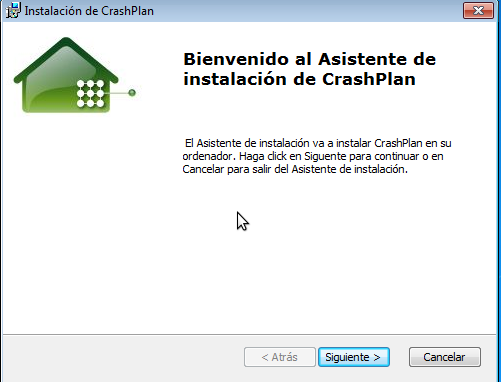
Una vez finalizada la instalación se ejecutará el cliente desde donde podremos crear una cuenta.
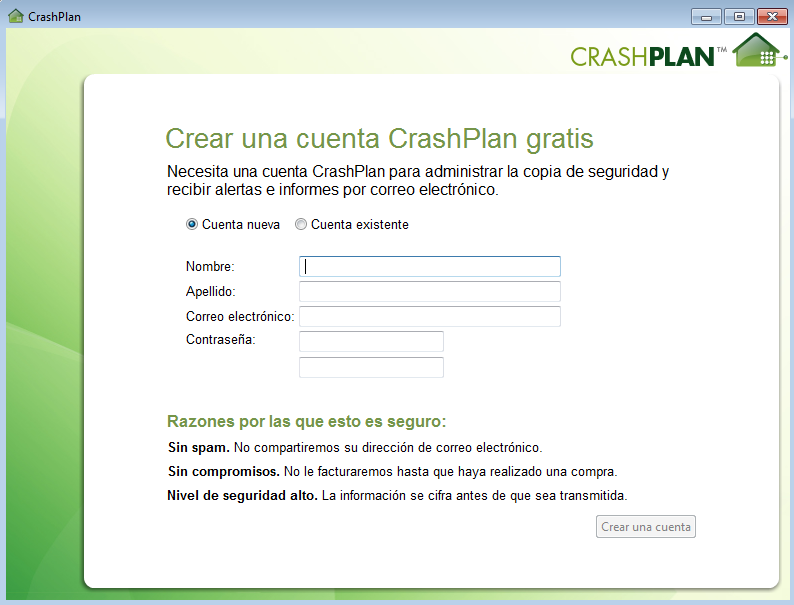
Rellenamos los datos del registro y hacemos click sobre «crear cuenta». Una vez creada la cuenta el programa nos mostrará la ventana principal con un resumen de nuestra cuenta.
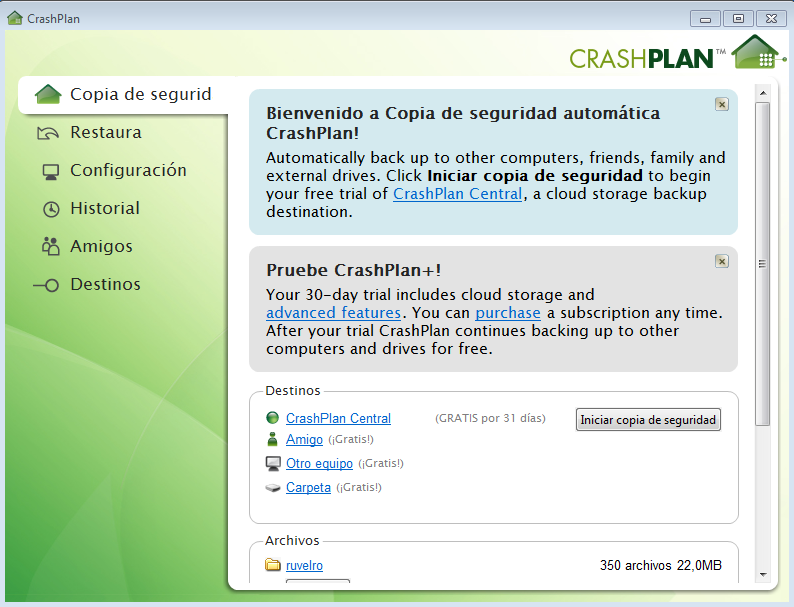
En primer lugar vamos a seleccionar las carpetas que queremos copiar a la nube. Para ello, sobre la pestaña de copias de seguridad nos situaremos en el apartado «archivos» y desde allí haremos click sobre «cambiar». Desde dicho menú podremos seleccionar todas las carpetas que contentan archivos importantes que queramos copiar.
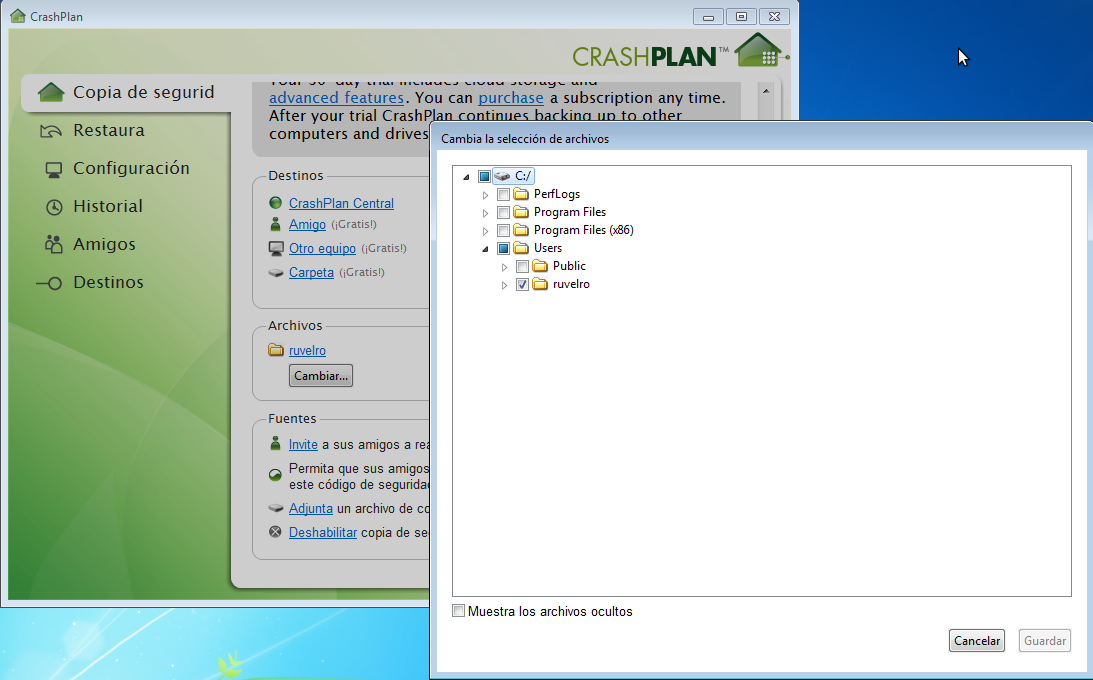
Una vez hemos seleccionado las carpetas a copiar, desde la misma pestaña de copias de seguridad, en el apartado «destinos» haremos click sobre el botón «realizar copia de seguridad». El programa comenzará a enviar los datos a la nube.
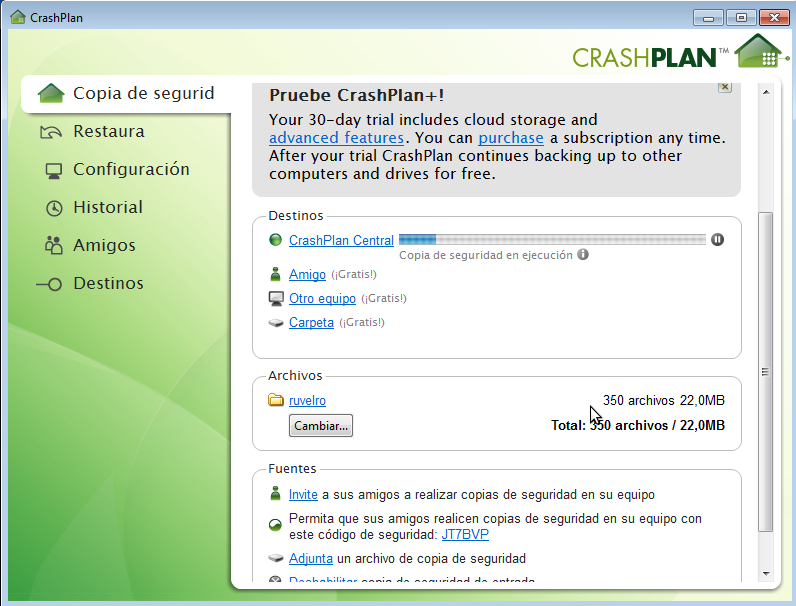
Una vez finalizada la copia de seguridad podremos acceder a nuestros datos desde la pestaña «restaura» donde nos aparecerán todos los datos ordenados por carpetas tal como los teníamos en nuestro equipo.
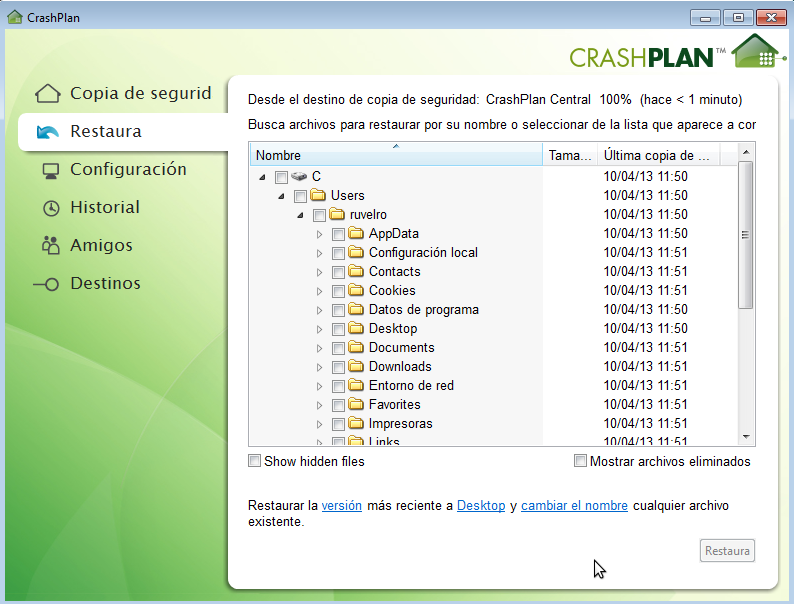
De esta manera podemos mantener siempre una copia de seguridad automática en la nube para evitar la pérdida de los datos más sensibles.

